Jason Conti портировал Indicator Applet на GNOME 3. Это значит, что теперь вы можете получить такой же классический (fall-back) режим сессии GNOME 3 в Ubuntu 11.10, похожий на Ubuntu 11.04.
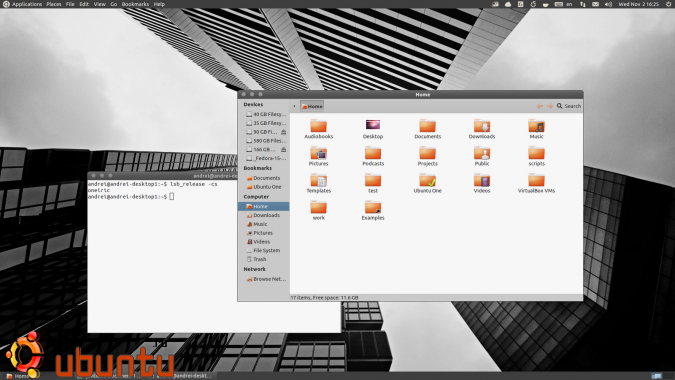
С помощью этого вы сможете использовать все приложения, использующие Ubuntu Appindicator: индикатор даты/времени, индикатор сессии, сети, звуковое меню Ubuntu, меню сообщений и даже глобальное меню (опционально) в классической (fallback) сессии GNOME 3, как в Unity. Но, есть одна вещь, не работающая «как в Unity» — глобальное меню — оно не скрывается автоматически для максимизированных окон, и нет кнопок на верхней панели.
Вот видео (включая апплеты, которые вам нужно удалить и добавить на панель, чтобы получить вид Ubuntu 11.04), демонстрирующий работу апплета GNOME 3 Indicator Applet в Ubuntu 11.10 Oneiric Ocelot (классическая сессия):
Устанавливаем Indicator Applet с поддержкой GTK3 (для классического сеанса GNOME 3) в Ubuntu 11.10 Oneiric Ocelot
Чтобы установить Indicator Applet для GNOME 3 (классическая/fallback-сессия) в Ubuntu 11.10, используйте команды ниже:
sudo add-apt-repository ppa:jconti/gnome3
sudo apt-get update
sudo apt-get install indicator-applet indicator-applet-complete indicator-applet-session
Чтобы также установить индикатор-апплет Global Menu для классической сессии GNOME 3, используйте команду ниже:
sudo apt-get install indicator-applet-appmenu
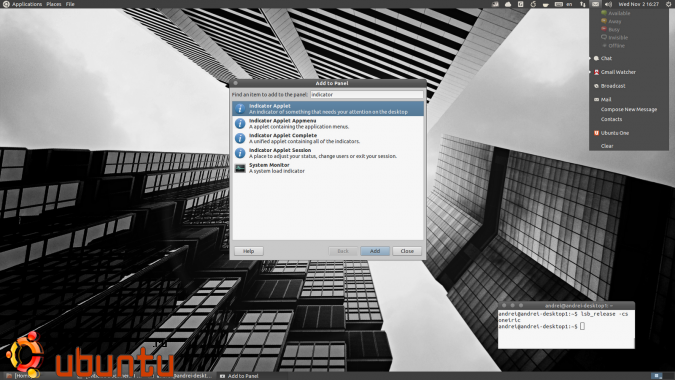
После установки, вы можете удалить существующие апплеты, которые вам не нужны, такие как часы или пользовательское меню с верхней панели классического сеанса GNOME 3 — чтобы сделать это, нажмите ALT + правой кнопкой мышки по ним и выбрать «Удалить».
Затем, чтобы добавить GNOME 3 Indicator Applet на панель, нажмите правой кнопкой мышки на верхнюю панель, зажав клавишу ALT и выберите «Добавить на панель» и выберите «Indicator Applet Complete» из списка апплетов. Чтобы поставить глобальное меню, также добавьте «Indicator Applet Appmenu».
Пожалуйста, запомните, что если вы не удалите раздел оповещений (systray) с верхней панели, у вас появится ещё одна звуковая иконка. К сожалению, я не нашёл, как это исправить. Также, если вы хотите удалить/переместить трей, не нажимайте ALT+ПРАВАЯ МЫШКА на него, а перед ним (там очень мало места, его не видно)
И последний совет: верхняя панель выглядит «не ок», при использовании темы Ambiance (это тема по умолчанию в Ubuntu), поэтому вы можете попробовать тему, поддерживающую классическую панель GNOME3, такую как Zukitwo (я использовал Zukitwo Dark на скриншотах/видео в этом посте).
Чтобы установить Zukitwo из репозитория WebUpd8 Themes PPA, вы можете использовать команды ниже:
sudo add-apt-repository ppa:webupd8team/themes
sudo apt-get update
sudo apt-get install zukitwo-theme-all
Затем используйте GNOME Tweak Tool (доступен в репозиториях Ubuntu), чтобы применить новую тему.
